Zakończ zadanie dla pliku i usuń w Eksploratorze plików, aby go usunąć
- Winver.exe to legalny plik wykonywalny systemu Windows dla procesu wersji systemu Windows.
- Użytkownicy mogą sprawdzić, czy plik winver.exe na ich komputerze jest bezpieczny, sprawdzając podpis cyfrowy.
- Możesz usunąć plik, jeśli jest złośliwy, usuwając go w lokalizacji pliku.
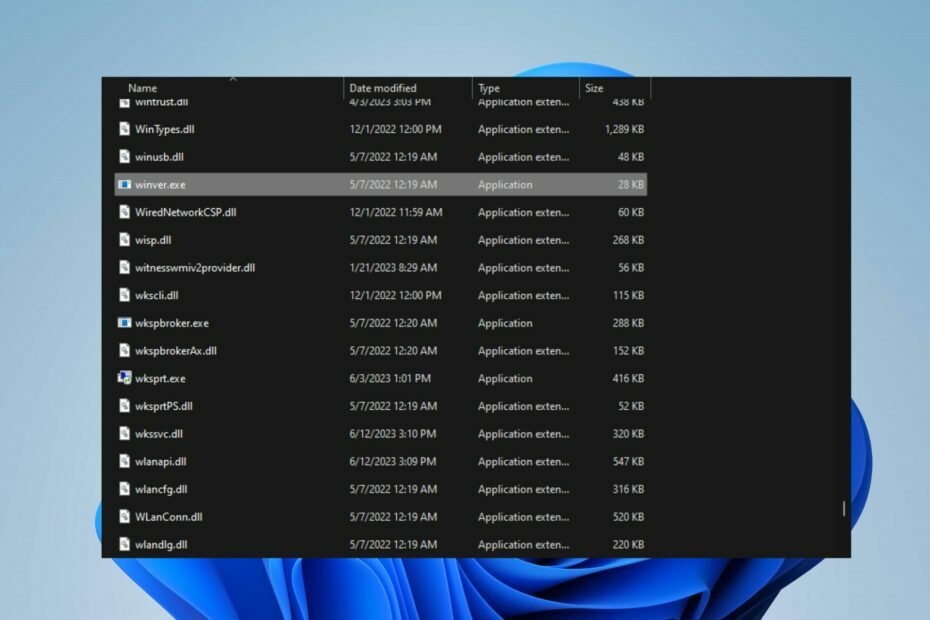
XZAINSTALUJ KLIKAJĄC POBIERZ PLIK
- Pobierz Fortect i zainstaluj go na twoim komputerze.
- Uruchom proces skanowania narzędzia wyszukać uszkodzone pliki, które są źródłem problemu.
- Kliknij prawym przyciskiem myszy Rozpocznij naprawę aby narzędzie mogło rozpocząć algorytm naprawy.
- Fortect został pobrany przez 0 czytelników w tym miesiącu.
W Menedżerze zadań uruchomionych jest wiele procesów wykonywalnych, a powszechnym, na który narzekają użytkownicy, jest winver.exe. W tym artykule omówimy, co robi winver.exe i jak sprawdzić, czy jest bezpieczny. Omówimy również, jak go usunąć, jeśli jest złośliwy.
Alternatywnie możesz być zainteresowany naszym artykułem nt exe usuwają się same w systemie Windows 11 i sposoby naprawy.
Do czego służy winver.exe?
Winver.exe to wbudowane narzędzie w systemach operacyjnych Microsoft Windows, które dostarcza informacji o wersji i numerze kompilacji systemu Windows zainstalowanego na komputerze. Winver oznacza wersję systemu Windows, a rozszerzenie pliku .exe wskazuje, że jest to plik wykonywalny.
Oto niektóre funkcje programu winver.exe na komputerach z systemem Windows:
- Po uruchomieniu wyświetla małe okno ze szczegółami, takimi jak edycja systemu Windows (np. Home, Professional), numer wersji (np. Windows 10, Windows 11) i numer kompilacji.
- Pomaga użytkownikom sprawdzić szczegóły systemu Windows w celu rozwiązywania problemów lub zapewnienia zgodności.
- Służy do sprawdzania, czy w systemie są zainstalowane najnowsze aktualizacje.
Czy powinienem usunąć winver.exe?
Nie należy usuwać z następujących powodów:
- Winver.exe to legalne narzędzie systemowe.
- Jest integralną częścią systemu operacyjnego Windows.
- Usunięcie pliku może spowodować problemy.
Jednak usunięcie pliku winver.exe z komputera może być wskazane, jeśli stwarza jakiekolwiek zagrożenie. Dzieje się tak dlatego, że wirusy i złośliwe oprogramowanie ukrywają się za pomocą legalnych nazw plików, aby pozostać niewykrytymi. Idąc dalej, przeprowadzimy Cię przez kolejne kroki, aby zdecydować, czy usunąć, czy zachować plik.
Gdzie znajduje się plik winver exe?
To jest plik systemowy używany przez system Windows; jako taki znajduje się w katalogu Windows.
Dokładna lokalizacja to C:\Windows\System32
Czy winver.exe to wirus?
Aby sprawdzić, czy plik winver.exe jest bezpieczny lub potencjalnie wirusowy, możesz wykonać następujące kroki:
- Prawdziwy plik winver.exe znajduje się w następującej ścieżce:
C:\Windows\System32 - Microsoft podpisuje cyfrowo legalny plik winver.exe i musi zostać zweryfikowany pod kątem autentyczności.
- Sprawdź znaczące różnice w rozmiarze pliku, aby wskazać potencjalny problem.
- Uruchom dokładne skanowanie komputera, aby wykryć, czy istnieje wirus winver.exe.
Dlatego wykonanie tych czynności weryfikacyjnych może pomóc upewnić się, że plik w systemie jest bezpieczny i zgodny z prawem.
Jak mogę usunąć winver.exe?
1. Zakończ zadanie dla winver.exe
- Kliknij prawym przyciskiem myszy Początek przycisk i wybierz Menadżer zadań z menu.
- Idź do Procesy lub Szczegóły patka. Wybierz winver.exe z listy, kliknij go prawym przyciskiem myszy, a następnie kliknij Zakończ zadanie z menu kontekstowego.
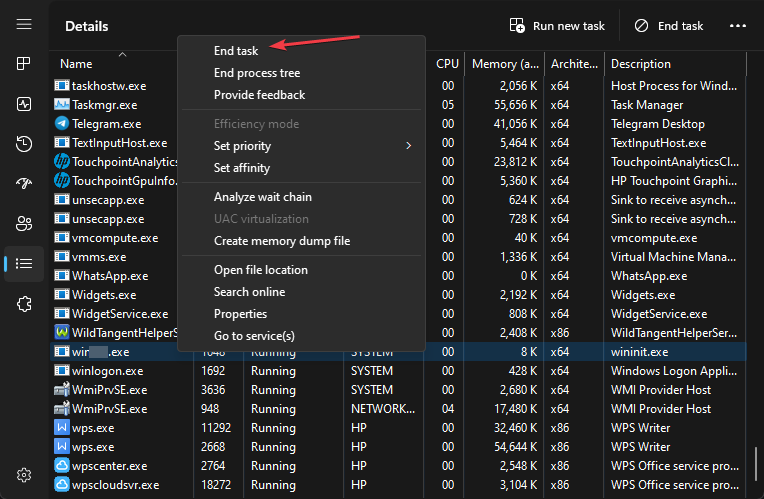
- Kliknij OK, aby potwierdzić, że chcesz zakończyć zadanie dla programu.
- Uruchom ponownie komputer i sprawdź, czy proces winver.exe nadal działa.
Powyższe kroki spowodują zatrzymanie procesu winver.exe na komputerze, zapobiegając jego wpływowi na komputer. Sprawdź nasz artykuł o tym, co zrobić, jeśli Menedżer zadań wolno się otwiera lub odpowiada na twoim komputerze.
2. Usuń plik winver.exe za pomocą Eksploratora plików
- Powtórz kroki 1 i 2 z powyższego rozwiązania.
- Znajdować winver.exe w Menadżer zadań. Kliknij go prawym przyciskiem myszy i wybierz Otwórz lokalizację pliku z menu rozwijanego.
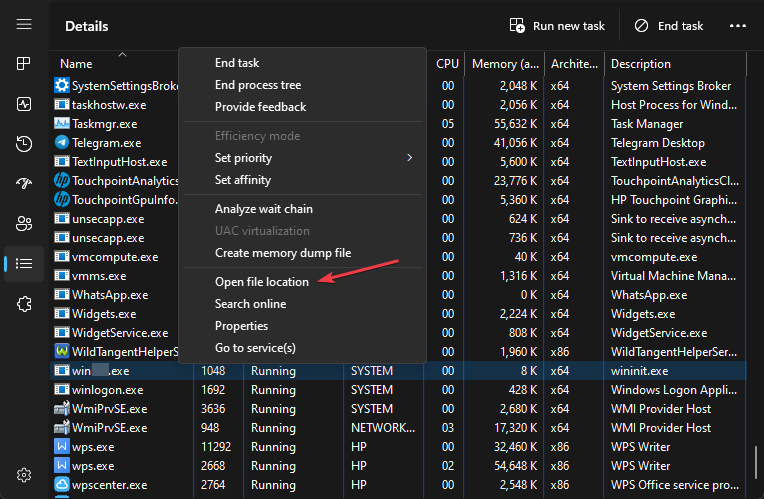
- W lokalizacji pliku kliknij prawym przyciskiem myszy plik winver.exe plik i usuń go.
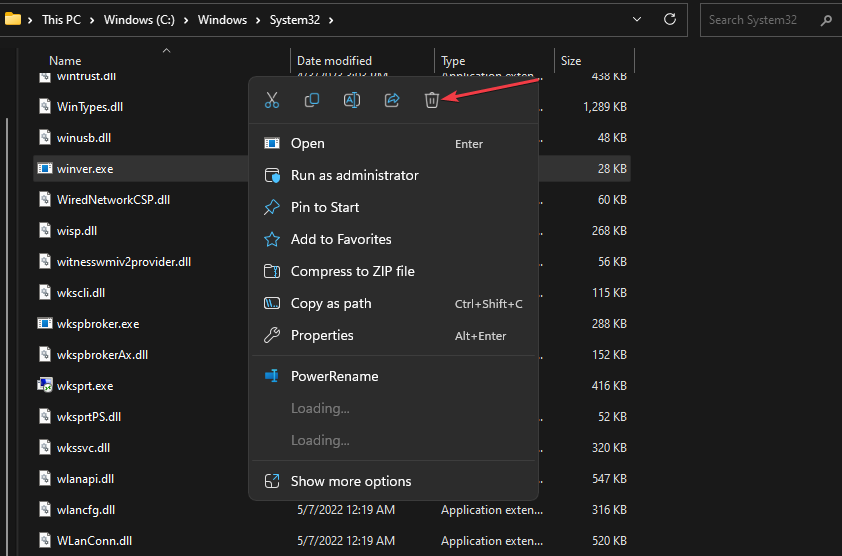
- Zrestartuj swój komputer.
Usunięcie winver.exe z lokalizacji pliku spowoduje usunięcie go z komputera i złagodzenie wszelkich potencjalnych zagrożeń.
- Co to jest Mediaget.exe i do czego służy?
- Co to jest Mictray64.exe i czy należy go usunąć?
Podsumowując, przeczytaj nasz szczegółowy przewodnik, dlaczego exe nie otwierają się i jak to naprawić w systemie Windows 11. Możesz także sprawdzić nasz artykuł nt wermgr.exe i jak go wyłączyć na komputerach z systemem Windows.
Czy masz dodatkowe pytania lub sugestie dotyczące tego przewodnika? Uprzejmie upuść je w sekcji komentarzy.
Nadal występują problemy?
SPONSOROWANE
Jeśli powyższe sugestie nie rozwiązały problemu, na komputerze mogą wystąpić poważniejsze problemy z systemem Windows. Sugerujemy wybór rozwiązania typu „wszystko w jednym”, np forteca aby skutecznie rozwiązywać problemy. Po instalacji wystarczy kliknąć Zobacz i napraw przycisk, a następnie naciśnij Rozpocznij naprawę.

